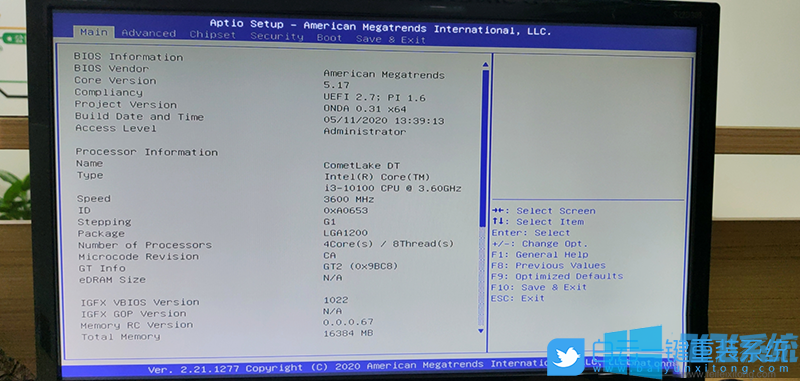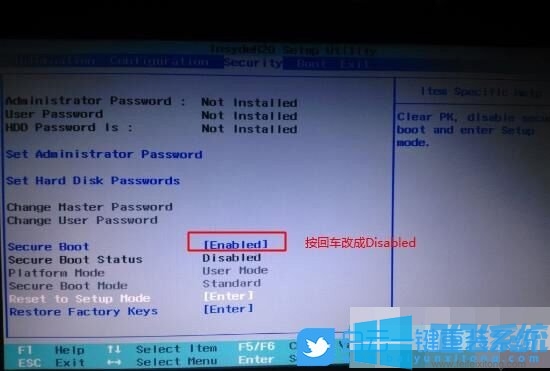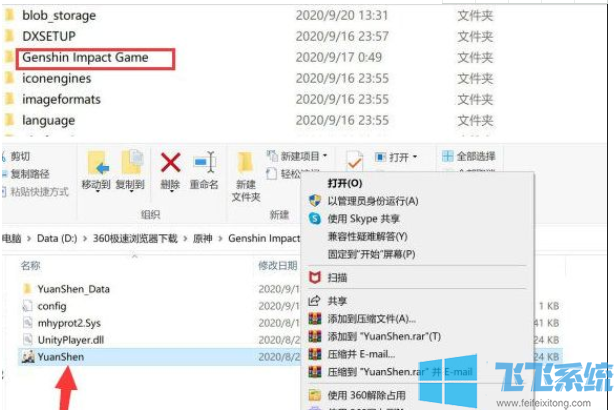无线鼠标没反应怎么办?win10系统无线鼠标没用的解决方法
- 编辑:飞飞系统
- 时间:2019-11-16
无线鼠标没反应怎么办?当我们在win10操作系统中连接了无线鼠标的时候没有反应的现象,导致无法正常使用无线鼠标对电脑进行相关操作,这是为什么呢?无线鼠标一般是采用USB蓝牙接收信号器来进行连接使用的,一般正常情况下只要将信号接收器连接到USB接口,然后给鼠标装上电池打开开关就可以正常使用,对于win10系统连接无线鼠标无法正常使用没反应的问题,大家可以通过下面方法来进行操作。

1、先检查无线鼠标底部的开关是否打开,如若图:
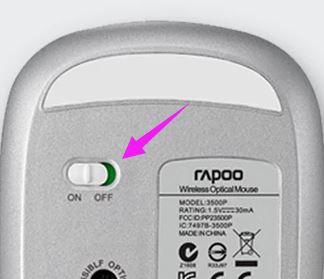
还有就是要确保有电。
2、在电脑上右击“我的电脑”并点击进入“属性”。
3、点击“设备管理器”。
4、查找电脑里是否有蓝牙驱动,在Bluetooth上单击右键,在弹出的选框中选择“卸载”按钮,将蓝牙设备卸载掉;
5、也可下载一个“驱动精灵”来检测安装相关的驱动。
以上便是飞飞系统小编给大家分享介绍的win10系统无线鼠标没用的解决方法!

win10系统无线鼠标没用的解决方法
1、先检查无线鼠标底部的开关是否打开,如若图:
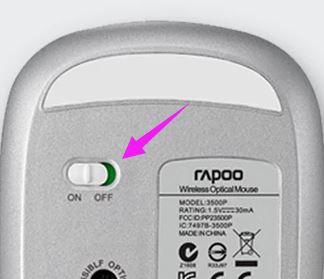
还有就是要确保有电。
2、在电脑上右击“我的电脑”并点击进入“属性”。
3、点击“设备管理器”。
4、查找电脑里是否有蓝牙驱动,在Bluetooth上单击右键,在弹出的选框中选择“卸载”按钮,将蓝牙设备卸载掉;
5、也可下载一个“驱动精灵”来检测安装相关的驱动。
以上便是飞飞系统小编给大家分享介绍的win10系统无线鼠标没用的解决方法!